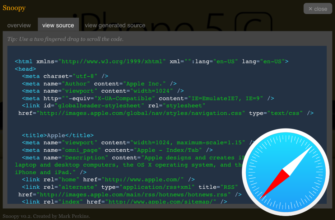Если вы являетесь счастливым обладателем устройства от Apple, то наверняка знаете, что они по умолчанию используют браузер Safari. О плюсах и минусах браузера можно рассуждать очень долго, но одна интересная и полезная функция у этого браузера есть. Он позволяет синхронизировать браузер на всех ваших устройствах Apple, будь то Mac, iPad или iPhone. И это действительно удобно во многих ситуациях, поэтому ниже мы не просто расскажем вам, зачем это делать, но и научим выполнять синхронизацию Safari.
Зачем синхронизировать браузер Safari на всех ваших устройствах Apple
У каждого пользователя есть свои причины, но главная – это удобство. Дело в том, что данная функция позволяет синхронизировать закладки, пароли, данные и историю. Т.е., вам не придется заново выискивать нужные закладки, заново вводить логины и пароли в социальных сетях, не придется искать нужный сайт или видео.
Как синхронизировать браузер Safari на всех Apple устройствах
Вне зависимости от устройства, вам, всего-то и нужно будет, что перейти в раздел iCloud, ввести свой ID и пароль, чтобы получить доступ к хранилищу. Там, в списке доступных программ, нужно найти иконку Safari и передвинуть галочку в активное положение. Давайте рассмотрим все на примере.
Mac

Тут вам нужно будет зайти в системные настройки. В разделе «интернет и беспроводная сеть» вы увидите иконку iCloud. Перейдите в нее. Введите данные своей учетной записи, после чего справа в окошке найдите пункт Safari и поставьте галочку.
Windows
В этом случае вы должны зайти в пуск/панель управления/iCloud. Аналогичным образом, вводите ID-данные и активируете галочку браузера.
Смартфон и iPad

На смартфоне делаете все тоже самое. Только теперь заходите в настройки, в списке доступных функций находите iCloud и активируете галочку около браузера Safari.
И да, обязательно учтите тот факт, что для выполнения синхронизации браузера все устройства должны обладает одной и той же учетной записью. В противном случае вы не сможете синхронизировать браузер.
Таким образом, если вы все сделали правильно и используете 1 учетную запись, то, создавая какую-нибудь закладку на одном устройстве, она автоматически будет появляться и на других устройствах. Ну и последнее – если вы не знаете, где скачать iCloud для Windows, то сделать это вы сможете по этой ссылке (это iCloud для Windows 10, но если у вас другая Windows, то можете найти iCloud тут же, на официальной странице Apple, только в этом разделе). Мы же на этом прощаемся с вами. Не забывайте оценивать статью и писать комментарии, если мы что-то упустили, а также добавляйте статью к себе в социальные сети, чтобы ничего не забыть. Всем удачи и до новых встреч.